Flagowe modele telefonów od Samsunga są wyposażone w zmodyfikowaną wersję systemu Android. Firma ta instaluje liczne dedykowane aplikacje oraz wprowadza zmiany w systemie, aby dodać nowe funkcje, które wspomagają działanie sprzętu, na którym są uruchamiane, na przykład przycisk Bixby. Jednym z popularnych rozwiązań w telefonach Samsung są panele, które działają jak szuflady otwierane poprzez dotknięcie krawędzi ekranu. Umożliwiają one szybki dostęp do aplikacji, kontaktów oraz ustawień. Poniżej przedstawiamy sposób, jak uzyskać panele Samsung Edge na każdym telefonie z systemem Android.
Jak zainstalować panele Samsung Edge
Aby móc korzystać z paneli Samsung Edge na telefonie z systemem Android, należy zainstalować aplikację Edge Actions. Jest to darmowe oprogramowanie, które oferuje dodatkowe funkcje za niewielką opłatą 5 USD.
Pobierz Edge Actions z Google Play i uruchom aplikację na swoim urządzeniu. Możesz używać jej z niemal każdym innym zainstalowanym launcherem. Na początku musisz przyznać aplikacji odpowiednie uprawnienia. Po ich przyznaniu na ekranie pojawi się panel po prawej stronie.
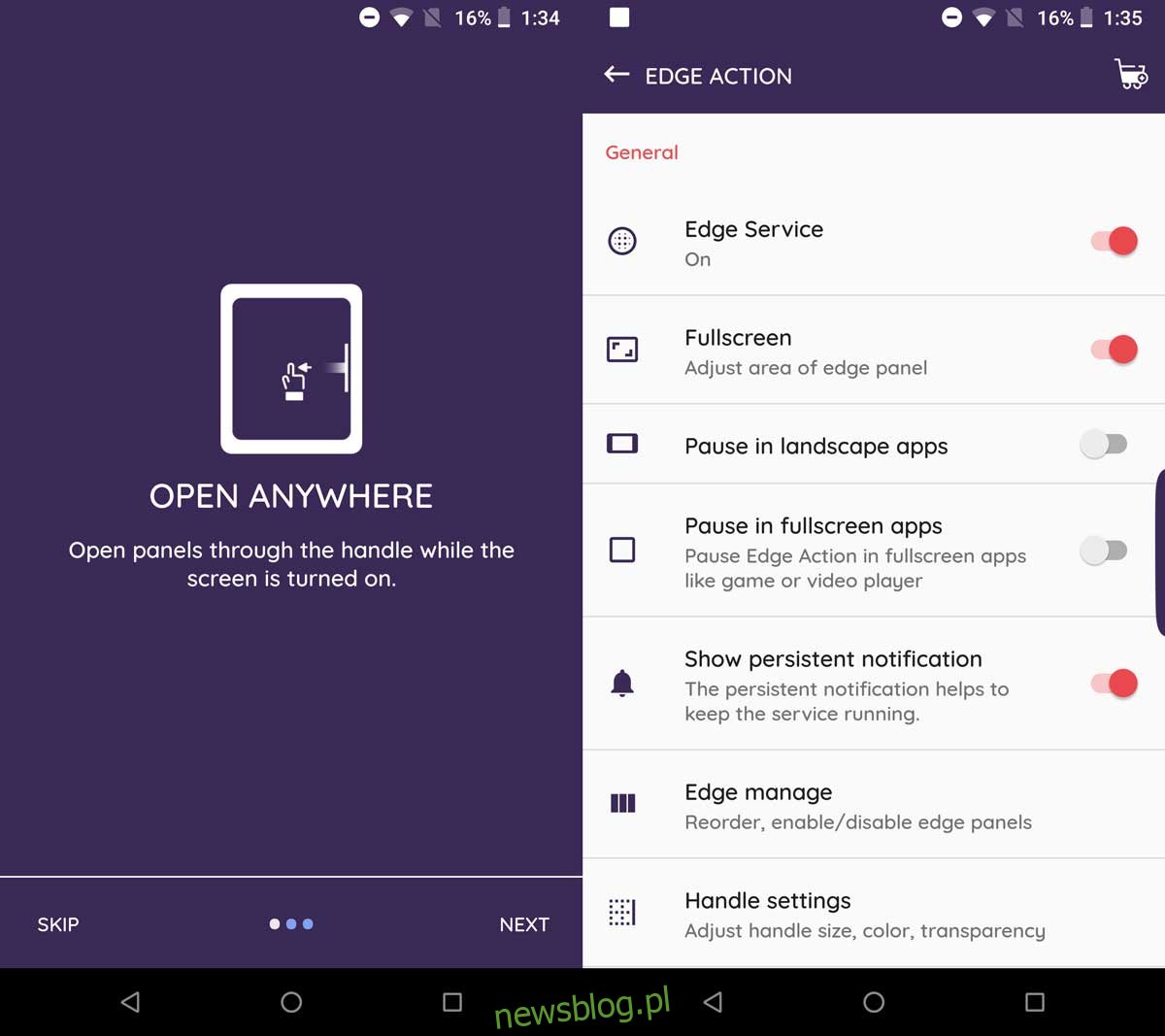
Aby aktywować panel, wystarczy dotknąć małej zakładki, która pojawi się na ekranie. Panel zawiera dodatkowe strony, które umożliwiają szybki dostęp do aplikacji, kontaktów, ustawień, kalendarza, kalkulatora oraz innych narzędzi.
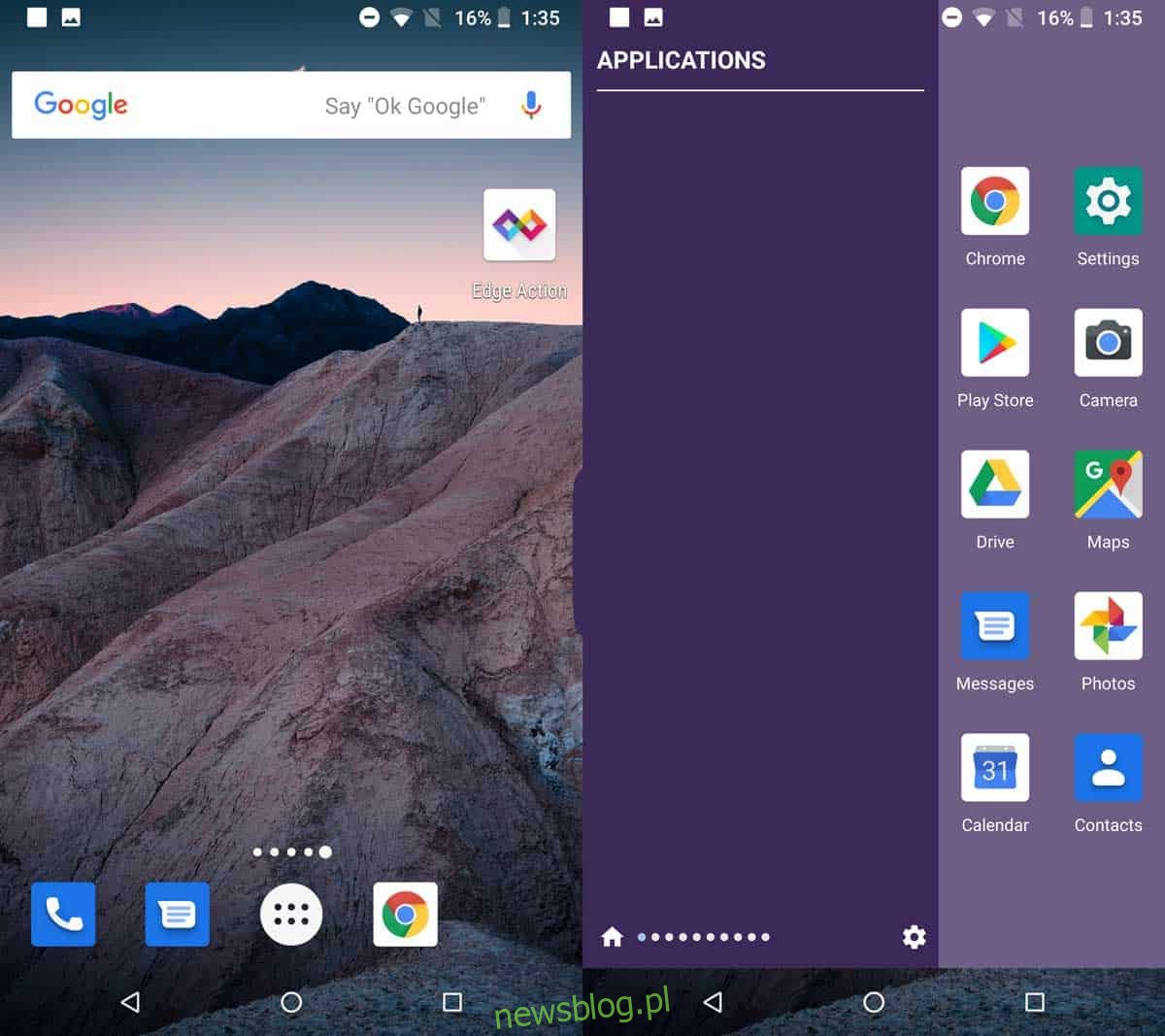
Możesz także zmieniać kolejność paneli w aplikacji Edge Actions. Aby to zrobić, otwórz aplikację i wybierz opcję „Zarządzaj krawędziami”. Zobaczysz ekran z różnymi panelami dostępnymi w aplikacji. Przeciągając i upuszczając panele, możesz ułożyć je w preferowanej kolejności.
W związku z tym, że aplikacja ta została zaprojektowana do działania na różnych modelach telefonów o różnych rozmiarach ekranów, może być konieczne dostosowanie grubości zakładki panelu. W tym celu otwórz aplikację i wybierz „Ustawienia obsługi”. Stamtąd możesz zmienić, po której stronie ekranu ma być widoczny panel, jego kolor, szerokość, wysokość oraz przezroczystość.
Dostępna jest również opcja „Odsunięcie”, która pozwala umieścić zakładkę blisko krawędzi ekranu. Powinna automatycznie przyklejać się do krawędzi, ale jeśli nie działa to poprawnie, możesz skorygować jej ustawienia.
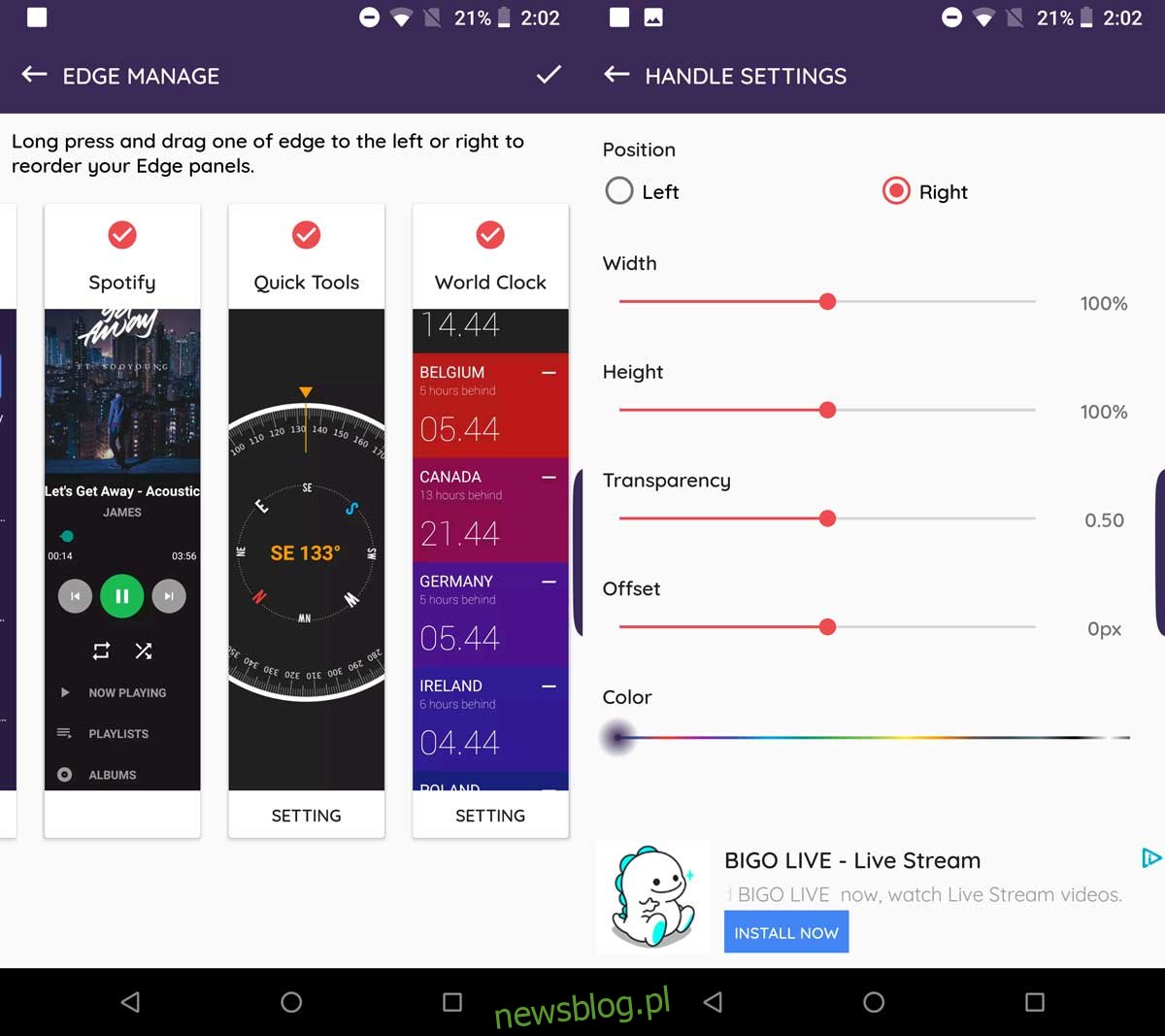
Edge Actions zawiera reklamy, ale jeśli nie interesują Cię inne funkcje, które oferuje w ramach zakupów w aplikacji, możesz uiścić niewielką opłatę, aby usunąć reklamy.
newsblog.pl
Maciej – redaktor, pasjonat technologii i samozwańczy pogromca błędów w systemie Windows. Zna Linuxa lepiej niż własną lodówkę, a kawa to jego główne źródło zasilania. Pisze, testuje, naprawia – i czasem nawet wyłącza i włącza ponownie. W wolnych chwilach udaje, że odpoczywa, ale i tak kończy z laptopem na kolanach.